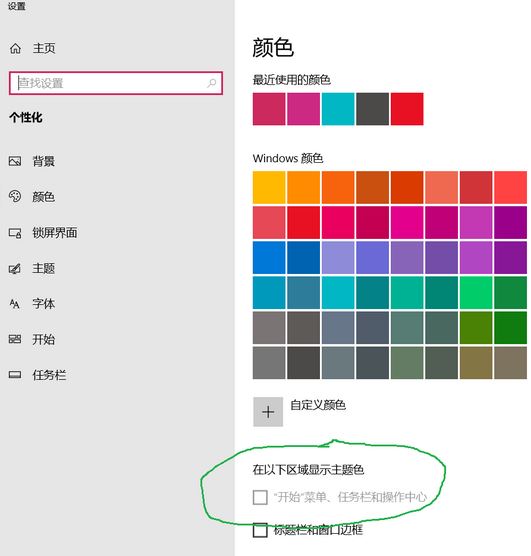- 编辑:飞飞系统
- 时间:2023-10-01
Windows 10是微软推出的全新操作系统。很多朋友也将自己的电脑升级到了最新的win 10系统。不过,毕竟使用新系统时会出现一些故障,比如打开文件时出现安全警告。到底是怎么回事?如何关闭它?下面,小编就为大家介绍一下Win10打开文件时出现安全警告的解决方法。
Win10打开文件时如何关闭安全警告?这是我在浏览网页时看到网友讨论的一个问题,所以今天我就来告诉大家如何解决Win10中打开文件时出现安全警告的问题。有兴趣的朋友可以学习一下!
方法一
1、首先按“win+r”组合键打开运行,输入“gpedit.msc”命令,然后按回车键。如下所示;
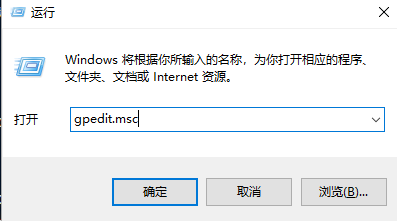
win10 图1
2、在本地策略编辑器页面,点击用户配置—— 管理模板—— Windows 组件,如下图所示;
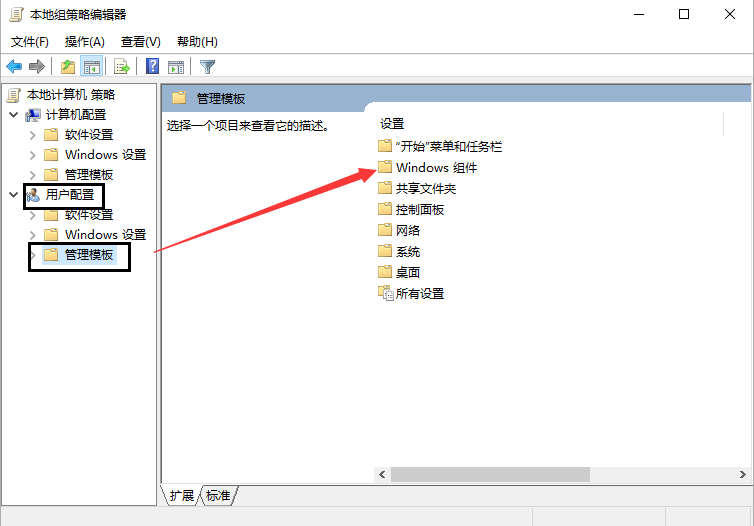
打开文件安全警告图-2
3、然后向下滚动找到Windows组件中的“附件管理器”并点击打开,如下图所示;
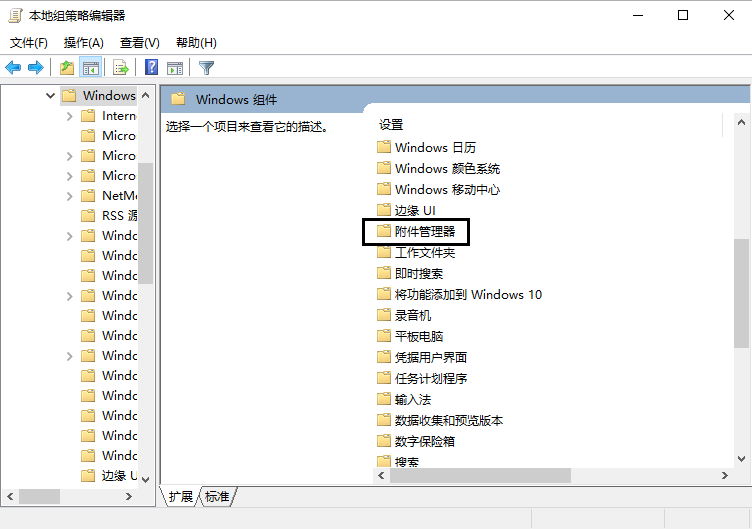
win10 图3
3、然后点击打开附件管理器中的“中等风险文件类型的包含列表”,如下图所示;
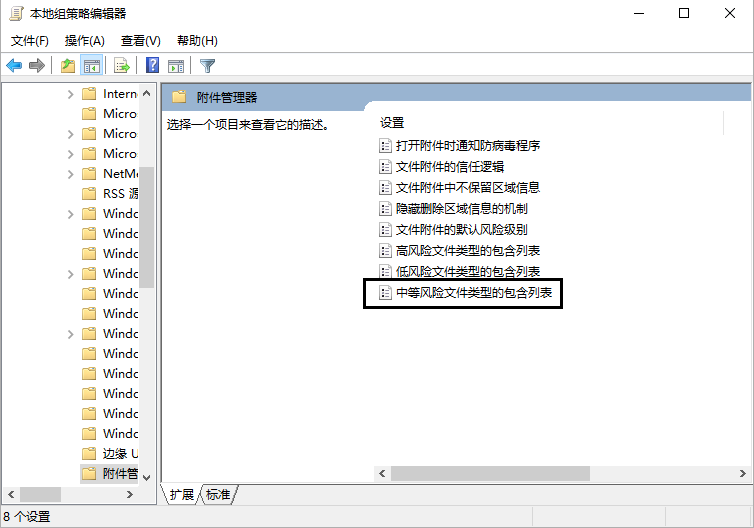
打开文件安全警告图-4
4、最后在窗口左侧“启用”前面打勾,在选项中输入常用的文件扩展名,点击确定,如下图所示;
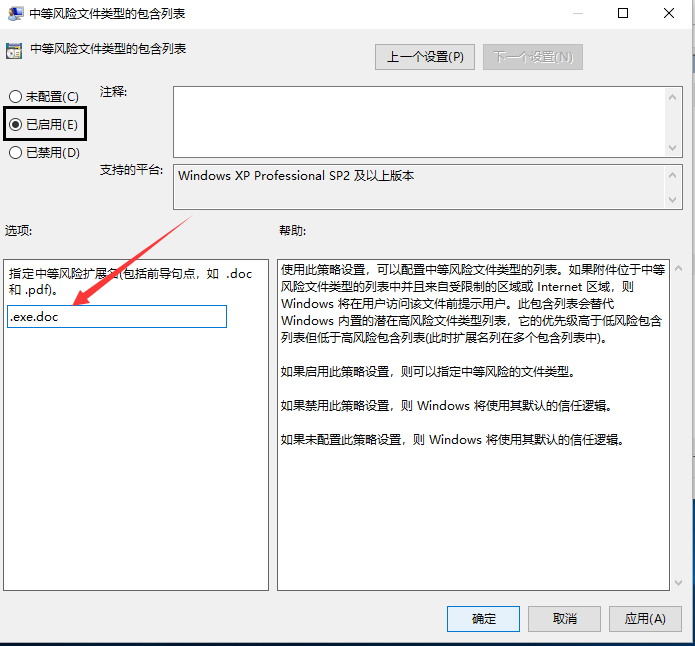
安全警示图-5
方法二
1、右键单击开始按钮,选择“运行”,打开运行窗口,输入“services.msc”后点击确定,如下图;

打开文件图6
2、在服务页面向下滚动找到“安全中心服务项”,双击打开,如下图;
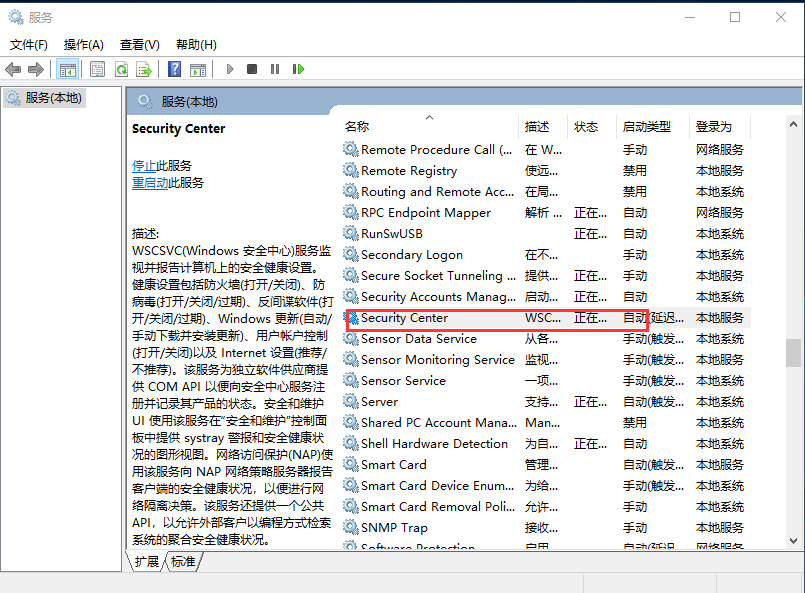
安全警示图-7
3、然后在窗口中点击“停止”,点击确定,如下图;
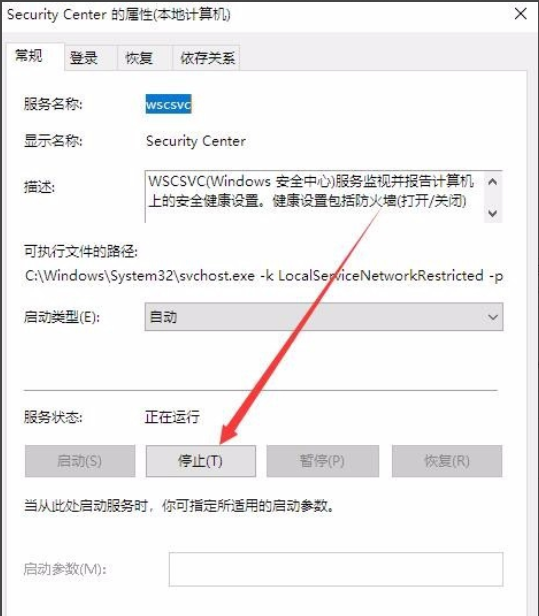
安全警示图-8
4、最后将窗口的启动类型设置为“已禁用”,点击确定,如下图;好的~以上就是解决方法
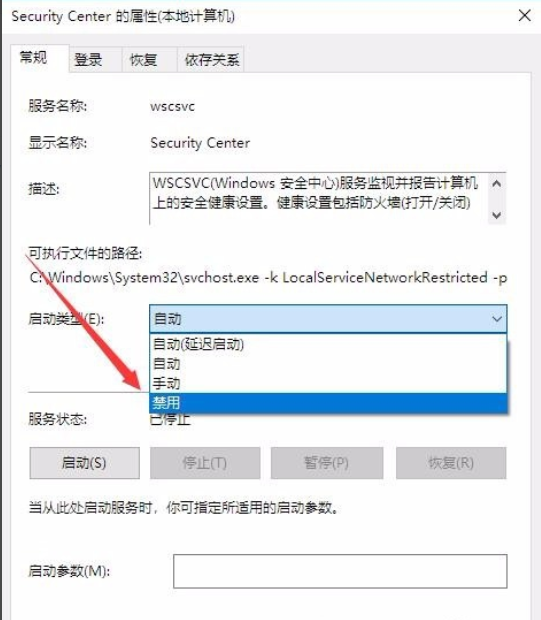
打开文件安全警告图-9
win10系统如何开启文件安全警告~